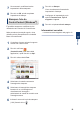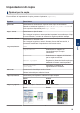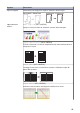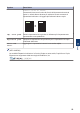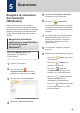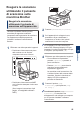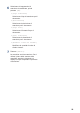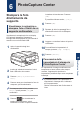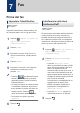User manual
Table Of Contents
- Guida per utenti base DCP-J785DW/MFC-J985DW
- È possibile utilizzare le seguenti funzioni
- Guide dell'utente e dove trovarle
- Operazioni di base e dove reperire le istruzioni
- Il Guida utente in linea consente di ottenere il meglio dalla macchina
- Problemi o quesiti? Consultare le risposte alle domande frequenti (FAQ), le soluzioni e i video online.
- Definizioni delle note
- Per gli ultimi aggiornamenti dei driver
- Avviso di redazione e pubblicazione
- Nota importante
- Sommario
- 1 Informazioni generali
- 2 Gestione della carta
- 3 Stampa
- 4 Copia
- 5 Scansione
- 6 PhotoCapture Center
- 7 Fax
- A Manutenzione ordinaria
- B Risoluzione dei problemi
- C Appendice
- D Indice
7
Se necessario, modificare le altre
impostazioni della stampante.
8
Fare clic su OK, quindi completare
l'operazione di stampa.
Stampare foto da
ControlCenter4 (Windows
®
)
È possibile stampare e modificare le foto
utilizzando varie funzioni di ControlCenter.
Nella procedura riportata di seguito, viene
utilizzata a titolo esemplificativo la modalità
Base di ControlCenter.
1
Controllare di avere caricato il supporto
corretto nel vassoio carta.
2
Fare clic sull’icona
(ControlCenter4) nella barra delle
applicazioni, quindi fare clic su Apri.
3
Fare clic sulla scheda Foto.
4
Selezionare la cartella contenente
l’immagine da stampare.
5
Selezionare le immagini da stampare
facendo clic su un’immagine nel
visualizzatore di immagini e
selezionando la casella di controllo sotto
l’immagine stessa.
6
Indicare il numero di copie da stampare
(1-99) facendo clic su .
7
Fare clic su Stampa.
Viene visualizzata la finestra delle
impostazioni di stampa.
8
Configurare le impostazioni per le
opzioni Formato carta, Tipo di
supporto e Layout.
9
Fare clic sul pulsante Avvia stampa.
• Caricare la carta fotografica uu pagina 12
Informazioni correlate
3
Stampa
19